此用例提供了有关将 VMware Cloud on AWS SDDC 上的 VMware Site Recovery 实例连接到 Azure VMware Solution SDDC 上的 Site Recovery Manager 实例的说明。必须使用 VPN 连接访问 VMware Cloud on AWS 上的 VMware Site Recovery 以及 Azure VMware Solution上的 Site Recovery Manager 实例。
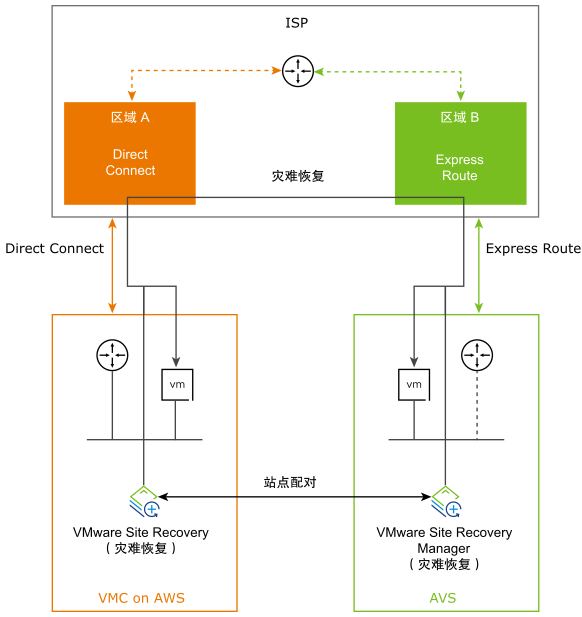
前提条件
- 确认您已在 VMware Cloud on AWS SDDC 上激活 VMware Cloud on AWS。请参见激活 VMware Site Recovery。
- 确认您已在 VMware Cloud on AWS SDDC 和管理网关之间创建防火墙规则。请参见为 VMware Site Recovery 设置 NSX-T Edge 管理网关防火墙规则。
在 Azure VMware Solution 上部署 Site Recovery Manager
本主题介绍了如何在 Azure VMware Solution 上部署 Site Recovery Manager 和 vSphere Replication。
前提条件
对于云到云恢复,请确保打开以下端口:80、443、902、1433、1521、1526、5480、8123、9086、31031、32032、8043、10000-10010。
过程
- 登录到 Azure 门户。
- 导航到您的订阅 AVS.XXX 并搜索 Azure VMware 解决方案。
- 单击私有云,转到管理,然后单击加载项。
- 在右侧窗格中,单击灾难恢复下的启动。
- 从下拉菜单中,选择 VMware Site Recovery Manager (SRM) - vSphere Replication 作为灾难恢复解决方案。
- 提供许可证密钥或选择使用评估版本。
- 接受条款和条件,并单击安装。
- Site Recovery Manager 安装完成后,返回到管理,然后单击加载项。
- 在右侧窗格中,单击灾难恢复下的启动。
- 转到安装复制。从下拉菜单中,选择 vSphere Replication,然后单击安装。
连接 VMware Cloud on AWS SDDC 和 Azure VMware Solution SDDC 上的 Site Recovery Manager Server实例
必须先连接受保护站点和恢复站点上的 Site Recovery Manager Server和 vSphere Replication 实例,然后才能保护 VMware Cloud on AWS SDDC 与 Azure VMware Solution SDDC 之间的虚拟机。此过程称为站点配对。
过程
- 在 vSphere Client 或 vSphere Web Client 中,单击 。
- 单击新建站点对按钮。
- 从列表中选择第一个站点。输入 Azure VMware Solution 站点上 Site Recovery Manager Server的 Platform Services Controller 地址,提供用户名和密码,然后单击下一步。
- 选择 vCenter Server 以及要配对的服务,然后单击下一步。
- 在即将完成页面上,检查配对设置,然后单击完成。
结果
受保护站点和恢复站点已连接。配对将显示在 VMware Site Recovery主页选项卡上的站点对下。